stop start OPEL KARL 2019 Instruktionsbog til Infotainment (in Danish)
[x] Cancel search | Manufacturer: OPEL, Model Year: 2019, Model line: KARL, Model: OPEL KARL 2019Pages: 111, PDF Size: 2.27 MB
Page 45 of 111
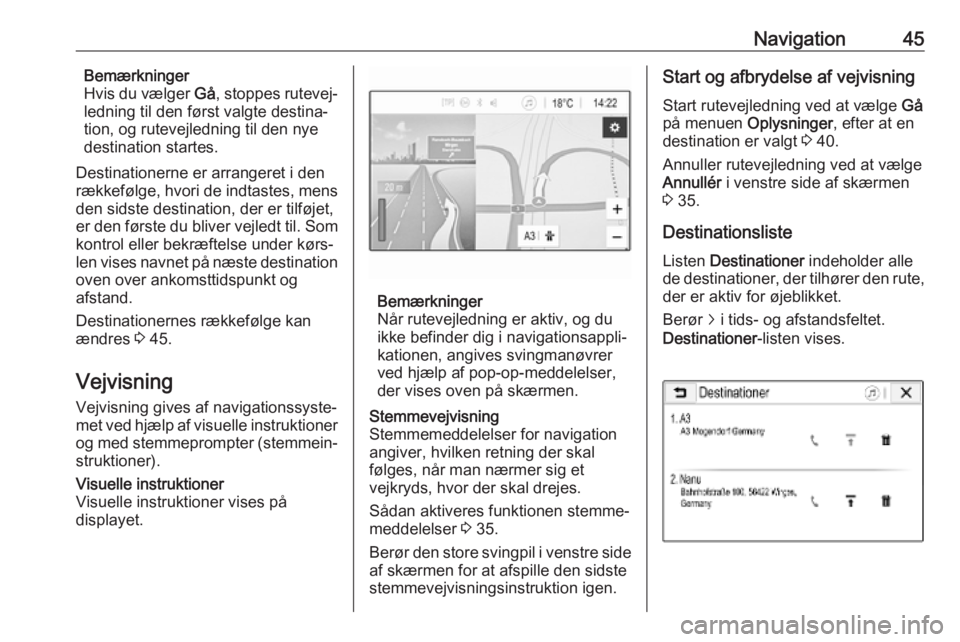
Navigation45Bemærkninger
Hvis du vælger Gå, stoppes rutevej‐
ledning til den først valgte destina‐
tion, og rutevejledning til den nye
destination startes.
Destinationerne er arrangeret i den
rækkefølge, hvori de indtastes, mens
den sidste destination, der er tilføjet,
er den første du bliver vejledt til. Som kontrol eller bekræftelse under kørs‐
len vises navnet på næste destination oven over ankomsttidspunkt og
afstand.
Destinationernes rækkefølge kan
ændres 3 45.
Vejvisning
Vejvisning gives af navigationssyste‐ met ved hjælp af visuelle instruktioner
og med stemmeprompter (stemmein‐
struktioner).Visuelle instruktioner
Visuelle instruktioner vises på
displayet.
Bemærkninger
Når rutevejledning er aktiv, og du
ikke befinder dig i navigationsappli‐
kationen, angives svingmanøvrer
ved hjælp af pop-op-meddelelser,
der vises oven på skærmen.
Stemmevejvisning
Stemmemeddelelser for navigation
angiver, hvilken retning der skal
følges, når man nærmer sig et
vejkryds, hvor der skal drejes.
Sådan aktiveres funktionen stemme‐ meddelelser 3 35.
Berør den store svingpil i venstre side af skærmen for at afspille den sidste
stemmevejvisningsinstruktion igen.Start og afbrydelse af vejvisning
Start rutevejledning ved at vælge Gå
på menuen Oplysninger , efter at en
destination er valgt 3 40.
Annuller rutevejledning ved at vælge
Annullér i venstre side af skærmen
3 35.
Destinationsliste
Listen Destinationer indeholder alle
de destinationer, der tilhører den rute, der er aktiv for øjeblikket.
Berør j i tids- og afstandsfeltet.
Destinationer -listen vises.
Page 70 of 111
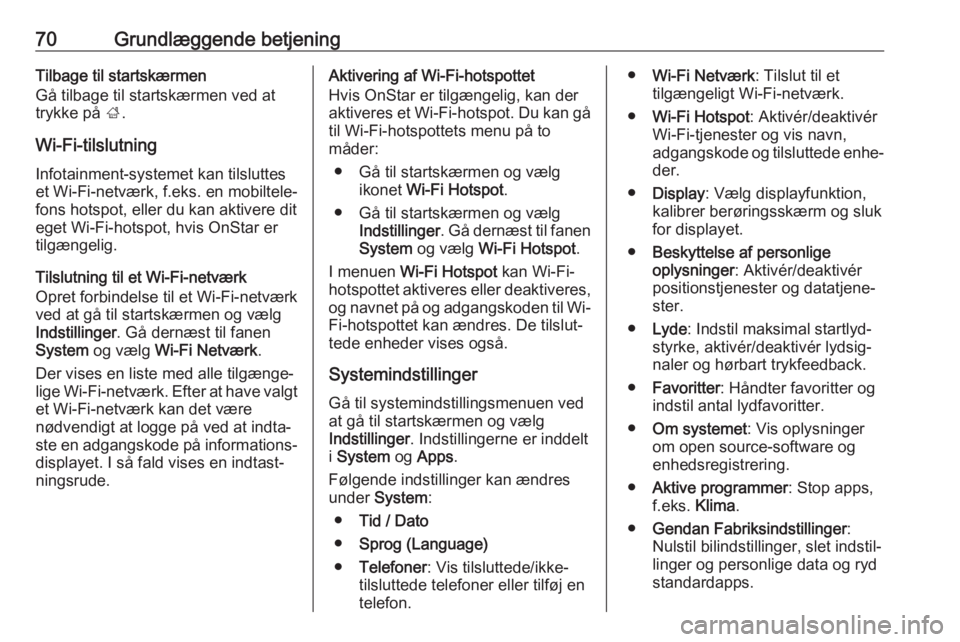
70Grundlæggende betjeningTilbage til startskærmen
Gå tilbage til startskærmen ved at trykke på ;.
Wi-Fi-tilslutning
Infotainment-systemet kan tilsluttes
et Wi-Fi-netværk, f.eks. en mobiltele‐ fons hotspot, eller du kan aktivere dit
eget Wi-Fi-hotspot, hvis OnStar er
tilgængelig.
Tilslutning til et Wi-Fi-netværk
Opret forbindelse til et Wi-Fi-netværk ved at gå til startskærmen og vælg
Indstillinger . Gå dernæst til fanen
System og vælg Wi-Fi Netværk .
Der vises en liste med alle tilgænge‐ lige Wi-Fi-netværk. Efter at have valgt et Wi-Fi-netværk kan det være
nødvendigt at logge på ved at indta‐
ste en adgangskode på informations‐
displayet. I så fald vises en indtast‐
ningsrude.Aktivering af Wi-Fi-hotspottet
Hvis OnStar er tilgængelig, kan der
aktiveres et Wi-Fi-hotspot. Du kan gå til Wi-Fi-hotspottets menu på to
måder:
● Gå til startskærmen og vælg ikonet Wi-Fi Hotspot .
● Gå til startskærmen og vælg Indstillinger . Gå dernæst til fanen
System og vælg Wi-Fi Hotspot .
I menuen Wi-Fi Hotspot kan Wi-Fi-
hotspottet aktiveres eller deaktiveres,
og navnet på og adgangskoden til Wi-
Fi-hotspottet kan ændres. De tilslut‐
tede enheder vises også.
Systemindstillinger Gå til systemindstillingsmenuen vedat gå til startskærmen og vælg
Indstillinger . Indstillingerne er inddelt
i System og Apps .
Følgende indstillinger kan ændres
under System :
● Tid / Dato
● Sprog (Language)
● Telefoner : Vis tilsluttede/ikke-
tilsluttede telefoner eller tilføj en telefon.● Wi-Fi Netværk : Tilslut til et
tilgængeligt Wi-Fi-netværk.
● Wi-Fi Hotspot : Aktivér/deaktivér
Wi-Fi-tjenester og vis navn,
adgangskode og tilsluttede enhe‐
der.
● Display : Vælg displayfunktion,
kalibrer berøringsskærm og sluk
for displayet.
● Beskyttelse af personlige
oplysninger : Aktivér/deaktivér
positionstjenester og datatjene‐
ster.
● Lyde : Indstil maksimal startlyd‐
styrke, aktivér/deaktivér lydsig‐
naler og hørbart trykfeedback.
● Favoritter : Håndter favoritter og
indstil antal lydfavoritter.
● Om systemet : Vis oplysninger
om open source-software og
enhedsregistrering.
● Aktive programmer : Stop apps,
f.eks. Klima.
● Gendan Fabriksindstillinger :
Nulstil bilindstillinger, slet indstil‐
linger og personlige data og ryd
standardapps.